怎样迅速给惠普重装系统(安装系统)
惠普电脑用户之多,足以从小编公司门口排到西凉河边上,惠普重装系统因此也成了小编头疼的问题,三天两头有人问重装hp系统要怎么做,让小编烦不胜烦。为了帮助不知道如何重装hp系统的朋友们,同时让自己耳根变得清静起来,小编这就给大家科普一下怎么快速给惠普重装系统,来看看呗。
设置开机u盘启动
hp电脑有个特殊的功能就是,按Esc键,就会出现 startup menu (启动菜单)如图:每个键的功能都有其说明。
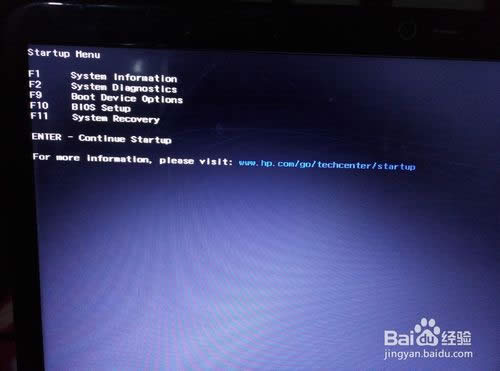
惠普重装系统教程图1
这里小编直接按F9进入引导设备的选择界面,同样也可以F10进入BIOS菜单进行设置。
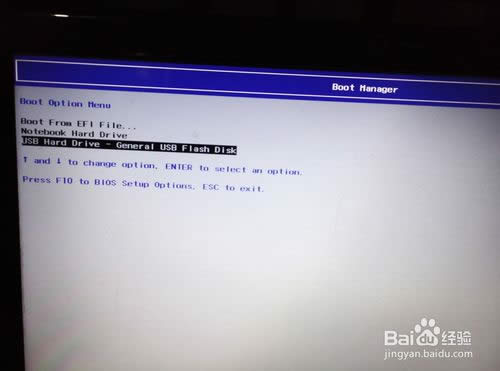
惠普重装系统教程图2
选择usb hard drive,然后回车,系统直接从u盘启动。进入界面如图:

惠普重装系统教程图3
重装系统
随后进入条款接受界面如图:
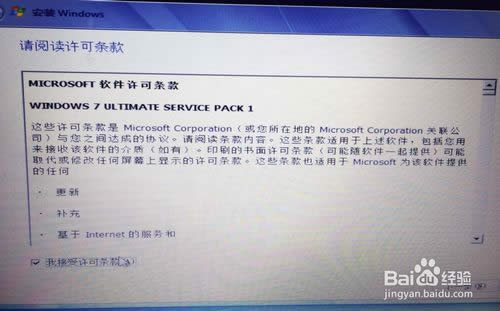
惠普重装系统教程图4
选择windows安装方式。如果需要格式化c盘,选择自定义安装,这里小编介绍下自定义安装。
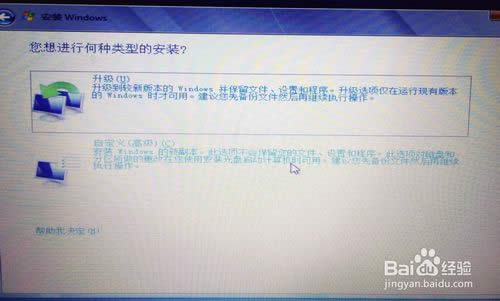
惠普重装系统教程图5
进入驱动器选择界面,单击“驱动器选择(高级)”如图

惠普重装系统教程图6
格式化系统盘如图:格式化,然后下一步
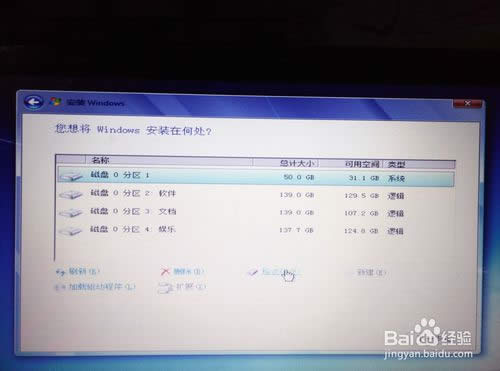
惠普重装系统教程图7
进入系统自动安装过程,这一过程,咱们不需要做任何事情,只需保证电脑不断电就行。
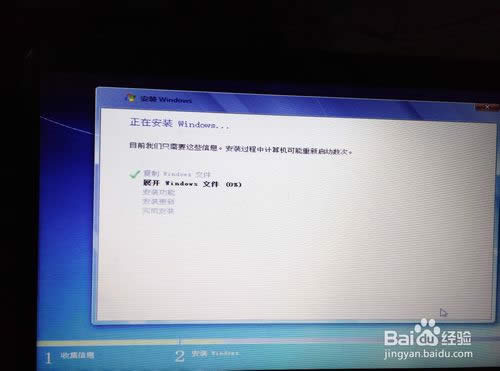
惠普重装系统教程图8
系统安装完成后进入windows设置界面如图所示,根据提示设置windows更新,windows时间。
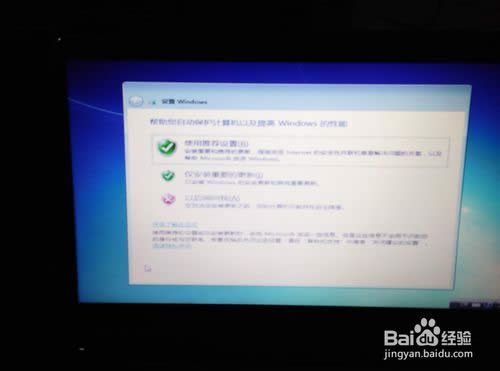
惠普重装系统教程图9

惠普重装系统教程图10
系统提示正在完成你的设置。随后他会自动关机,如图:

惠普重装系统教程图11

惠普重装系统教程图12
系统安装完成,自动进入系统。

惠普重装系统教程图13

惠普重装系统教程图14
安装驱动,用之前准备好的备份或者驱动精灵进行安装,先安装网卡驱动。
上述就是怎么快速给惠普重装系统的方法了,看完大家是不是想说,呦呵没看出来,这小编还是个高手!哈哈小编当然是一个高手,最擅长的就是重装hp系统了,由于读了几年书被弄来当编辑,天天教大家怎么快速一键重装系统。如果大家对于惠普重装系统还有什么疑问的话,欢迎大家联系小编哦,虽然小编喜欢清静,但是更喜欢帮助大家。
……